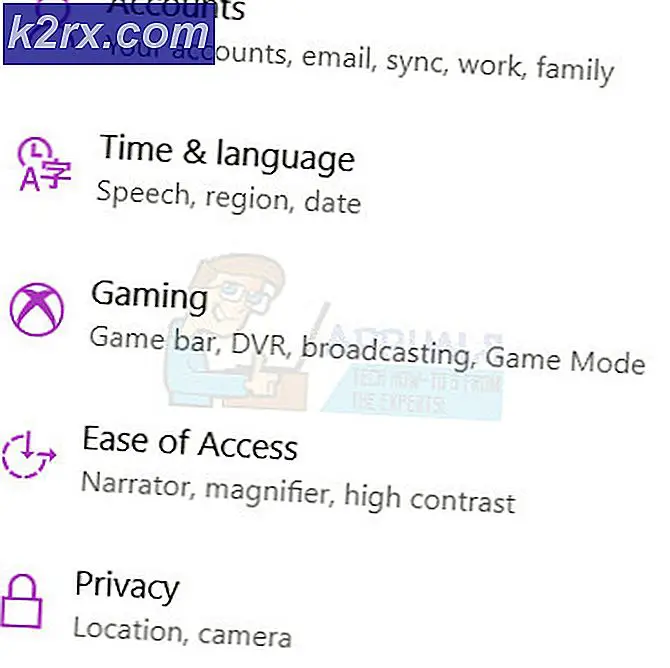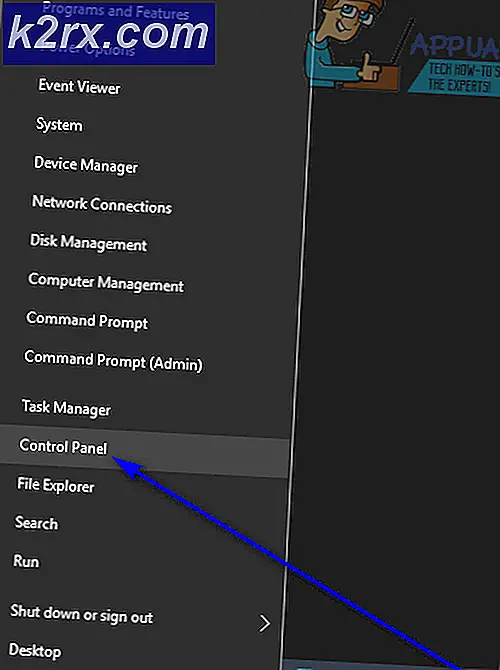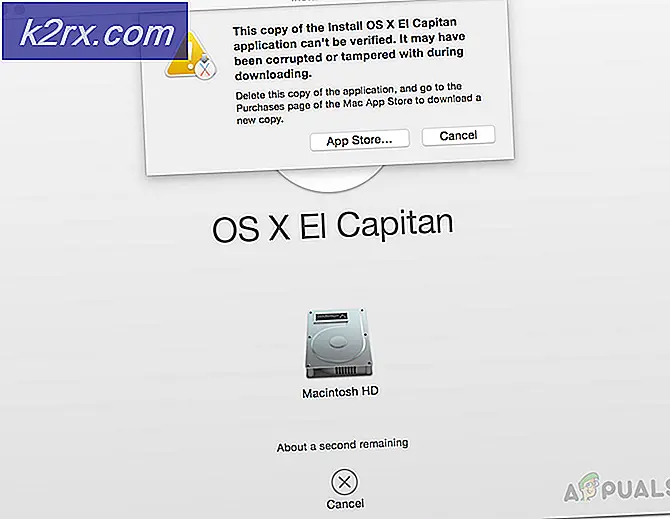Fix: Højreklik fungerer ikke på Firefox
Nogle brugere har nået os med spørgsmål efter at have opdaget, at højreklik-funktionaliteten effektivt er deaktiveret i deres Mozilla Firefox-browser. Berørte brugere rapporterer, at de slet ikke kan bruge højreklik i Firefox, mens museknappen fungerer fint hvor som helst uden for browseren (selv i enhver anden browser). Problemet er ikke eksklusivt for en bestemt Windows-version, da det rapporteres at forekomme i Windows 7, Windows 8 og Windows 10.
Hvad forårsager problemet med 'højreklik fungerer ikke på Firefox'?
Vi undersøgte dette særlige problem ved at se på forskellige brugerrapporter og de reparationsstrategier, som de brugte for at få problemet løst. Baseret på det, vi har samlet, er der flere almindelige synder, der ofte er ansvarlige for synet af dette særlige emne.
Hvis du i øjeblikket kæmper for at løse dette særlige problem, vil denne artikel give dig en samling af fejlfindingstrin. Nedenfor finder du en samling af metoder, som andre brugere i en lignende situation har brugt til at løse eller omgå problemet.
For at få de bedste resultater skal du følge metoderne i den rækkefølge, de præsenteres. Du skal til sidst snuble over en løsning, der løser problemet i dit særlige scenario.
Metode 1: Lukning af den webside, der blokerer for højreklik
På nogle websider er højreklikfunktionen deaktiveret af webadministratorerne. Dette vil typisk forekomme med online-undersøgelser og andre typer websteder, der indeholder begrænset indhold. Imidlertid blokerer Firefox undertiden funktionaliteten for alle åbnede sider.
Så hvis du ikke kan højreklikke eller højreklik, åbnes en sort boks uden menuer at vælge imellem, se om du har en fane, der lurer bag andre. Hvis dette er tilfældet, bør problemet helt løses ved at lukke alle faner og åbne browseren igen.
Hvis problemet stadig opstår, eller denne metode ikke var relevant for din nuværende situation, skal du gå ned til den næste metode nedenfor.
Metode 2: Opdater Firefox til den nyeste version
Som mange brugere har rapporteret, er problemet sandsynligvis allerede blevet løst. Nogle berørte brugere har rapporteret, at opdatering af klienten til den nyeste tilgængelige version og genstart af browseren gjorde tricket. Hvis problemet skyldes den berygtede fejl, der deaktiverer højreklikfunktionaliteten på 52.0 og ældre builds, skal opdatering til version 53.0 og nyere automatisk løse problemet.
Her er en hurtig guide til opdatering af Firefox til den nyeste tilgængelige version:
- Åbn Firefox, og klik på handlingsknappen øverst til højre på skærmen. Gå derefter til Hjælp og klik på Om Firefox.
- Når den indledende scanning er afsluttet, får du mulighed for at Opdater & genstart Firefox (hvis en ny version er tilgængelig). Gør det og vent på, at processen er afsluttet.
- Når opdateringsprocessen er afsluttet, skal du klikke på Genstart for at opdatere Firefox og se om problemet er løst ved opstart af browseren.
Hvis problemet stadig opstår, skal du gå ned til den næste metode nedenfor.
Metode 3: Opdatering af Firefox
Flere berørte brugere har rapporteret, at det lykkedes dem at få problemet løst ved at foretage en nulstilling af browseren. Firefox inkluderer en opdateringsfunktion, der vides at løse denne særlige fejl ved at gendanne browseren til en fabriksstandardtilstand. Men vær sikker på, da denne procedure ikke får dig til at miste dine bogmærker, historie, adgangskoder, cookies og andre vigtige oplysninger.
Her er en hurtig guide til opdatering af Firefox:
- Åbn Firefox, og tryk på handlingsknappen øverst til højre på skærmen. Gå derefter til Hjælp vindue og klik på Oplysninger om fejlfinding.
- Inde i Oplysninger om fejlfinding skal du klikke på Opdater Firefox ... knap (under Giv Firefox en afstemning) for at komme i gang med opdateringsprocessen.
- Klik på Opdater Firefox knappen igen for at bekræfte opdateringsprocessen og komme i gang.
- Når proceduren er startet, eksporterer browseren automatisk alle brugerindstillinger og bogmærker til en ekstern fil. Når processen er afsluttet, bliver du spurgt, om du vil styrke tilpasninger og tilføjelser. Vælg Gendan alle vinduer og faner for at eksportere dem alle eller vælge at Gendan kun dem, du vil haveat vælge dem selv.
- Start browseren, og se om problemet stadig forekommer.
Hvis du stadig ikke kan højreklikke i din Firefox-browser, skal du gå ned til næste metode nedenfor.
Metode 4: Start Firefox i fejlsikret tilstand
Nogle tilføjelsesprogrammer bekræftes også, at de udløser netop denne fejl. Der er nogle udvidelser, der ændrer den måde, hvorpå højreklikmenuen opfører sig - nogle vil føje til højreklikmenuen, nogle vil fjerne nogle indstillinger, og nogle vil deaktivere funktionen helt.
Nogle berørte brugere rapporterer, at deres evne til at højreklikke i Firefox blev forhindret af et kaldet tilføjelsesprogram (plugin) Web Companion. Deaktivering af plug-in løste problemet i deres tilfælde.
Der er dog flere plugins, der vides at forårsage dette særlige problem, så den bedste tilgang er at bekræfte, om problemet er tilføjelsesrelateret, inden du fortsætter og afinstallerer alle installerede plug-ins, du har fået. Med dette i tankerne skal du følge vejledningen nedenfor for at starte Firefox i fejlsikret tilstand og se, om problemet ikke længere opstår, mens der ikke bruges tilføjelsesprogram:
Bemærk: Sikker tilstand starter Firefox uden installerede tilføjelser (udvidelser eller temaer) Hvis problemet ikke længere opstår, mens tilføjelser er deaktiveret, er det klart, at en af dem forårsager problemet, mens Firefox kører i normal tilstand.
- Åbn Firefox, skriv “om: support”Inde i navigationslinjen og tryk på Gå ind at lande lige ind i Oplysninger om fejlfinding menu.
- Inde i TOplysninger om fejlfinding menu, skal du klikke på Genstart med tilføjelser deaktiveret (under Prøv fejlsikret tilstand). Klik på, når bekræftelsesvinduet bliver bedt om det Genstart endnu engang.
- I det næste Firefox Safe Mode-vindue skal du klikke på Start i fejlsikret tilstand for endelig at udløse genstart.
- Vent, indtil din browser genstarter i sikker tilstand, og kontroller derefter, om problemet stadig opstår. Hvis du er i stand til at højreklikke i fejlsikret tilstand, skal du vende tilbage til normal tilstand, skrive “om: addons”Inde i navigationslinjen og tryk på Gå ind.
- Når du når udvidelsesmenuen, skal du systematisk deaktivere alle installerede udvidelser, indtil du opdager din skyldige. Når du har fundet ud af, hvilke af dine installerede udvidelser der forårsager problemet, skal du fjerne det og genstarte din browser.
Hvis problemet stadig opstår, skal du gå ned til den næste metode nedenfor.
Metode 5: Geninstaller Firefox & genstart
Nogle berørte brugere har rapporteret, at problemet først blev løst, efter at de afinstallerede Firefox-softwaren og geninstallerede det efter en systemgenstart. Dette rapporteres typisk at være effektivt i de tilfælde, hvor problemet opstår på 64-bit maskiner.
Her er en hurtig guide til afinstallation af Firefox og geninstallation af den nyeste tilgængelige version:
- Trykke Windows-tast + R for at åbne en dialogboks Kør. Skriv derefter “appwiz.cpl”Og tryk på Gå ind at åbne op for Programmer og funktioner skærm.
- Inde Programmer og funktioner, rul ned gennem listen over applikationer, og find Firefox-installationen. Når du ser det, skal du højreklikke på det og vælge Afinstaller.
- Efter at have klikket Ja ved UAC-prompt, følg instruktionerne på skærmen for at afinstallere Firefox-browser.
- Genstart computeren, før du prøver at geninstallere softwaren. Dette trin er meget vigtigt, da mange brugere har rapporteret, at højreklikproblemet forblev, indtil de genstartede mellem afinstallations- og geninstallationsprocesserne.
- Ved næste systemstart skal du besøge dette link (her) fra en anden browser, og download den nyeste tilgængelige Firefox-version.
- Når downloadingen er afsluttet, skal du åbne den eksekverbare installation og følge vejledningen på skærmen for at geninstallere Firefox. Når processen er afsluttet, skal du starte Firefox-browseren og se, om problemet er løst.
Metode 6: Omgå reglen "Intet højreklik"
Som nævnt ovenfor er der nogle sider, hvor højreklikfunktionaliteten er deaktiveret af administratoren. Hvis du kun støder på dette problem selektivt (på et par websider), og du virkelig skal bruge en mulighed fra højreklik-genvejsmenuen, kan du bruge et par løsninger, der vil omgå problemet. Følg den vejledning, der forekommer mere bekvem i forhold til din nuværende situation.
Brug af Skift-tasten
Den nemmeste måde at omgå højreklik-funktionalitetsblokken er at holde Skift-tasten nede, mens du udfører højreklik. I de fleste tilfælde åbnes kontekstmenuen, selvom det aktuelle websted normalt blokerer det.
Tvinger højreklik via konfigurationsmenuen
Hvis du vil fjerne blokeringen af højreklikmenuen for mange websider, du besøger ofte, er den foretrukne tilgang at bruge Konfiguration side for at ændre den indstillingsside, der er knyttet til Sammenhæng Menu. Men husk, at denne procedure indebærer adgang til Firefox skjulte konfigurationsmenu. Hvis du er fast besluttet på at gennemgå det, er det her, du skal gøre:
- Åbn Firefox, skriv “om ”config”I navigationslinjen og tryk på Gå indat åbne op for Konfigurationsside. Når advarselsskiltet bliver bedt om det, skal du klikke på Jeg accepterer risikoen! for at få adgang til konfigurationsmenuen.
- Når du kommer ind i det skjulte Konfigurationsmenu, skriv “sammenhæng”Inde i Søg bar. Dobbeltklik derefter på dom.event.contextmenu.enabled.
- Når værdien afdom.event.contextmenu.enabledindstillingen er sat til falsk, genstart Firefox-browseren og se om problemet nu er omgået.
Metode 7: Ændring af tildelingsindstillinger
I nogle tilfælde kan Firefox kun fungere normalt ved kun at ændre nogle tildelingsindstillinger. For at gøre det skal du følge vejledningen nedenfor.
- Højreklik på Firefox-ikonet på docken.
- Vælg "Indstillinger>" og tjek derefter "Ingen" indstilling i Tildel til indstilling.
- Kontroller, om problemet fortsætter.